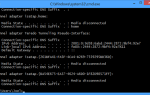Содержание
Microsoft Outlook является одним из самых популярных почтовых клиентов в мире и регулярно входит в число лучших клиентов. Он побежден только интегрированным почтовым решением Apple, и Gmail открывает глобальную электронную почту. Большинство людей используют Outlook в свое время.
Учитывая эти миллионы пользователей, понятно, что в какой-то момент кто-то забудет свой пароль Outlook. И в эти моменты вам нужен инструмент, который может восстановить пароль, сохраняя ваши данные в целости и сохранности.
Вот три инструмента, которые помогут с восстановлением пароля Outlook. Но сначала нам нужно понять разницу между файлами PST и OST и тем, как они хранят и защищают паролем вашу почту в Outlook.
Различия между Outlook PST и OST файлами
Способ хранения, управления и защиты ваших данных в Outlook зависит от типа используемой вами учетной записи. Существует два основных типа файлов данных Outlook:
- ТИХООКЕАНСКОЕ СТАНДАРТНОЕ ВРЕМЯ: Персональная таблица хранения — это система хранения, которую Outlook использует для учетных записей POP и IMAP. Ваша электронная почта доставляется и хранится на почтовом сервере и доступна только в режиме онлайн. Вы можете сделать резервную копию вашей электронной почты
работать, но это также создает новый файл PST. При переходе на новый компьютер файлы PST легко передаются между системами.
,
- OST: Вы можете использовать файл таблицы автономного хранения, когда хотите сохранить всю локальную резервную копию учетной записи электронной почты. Все данные хранятся на вашем компьютере, а также на почтовом сервере. Это означает, что вся база данных электронной почты учетной записи пользователя доступна, независимо от сетевого подключения. Изменяет синхронизацию, когда пользователь устанавливает соединение с почтовым сервером.
Между двумя типами файлов есть еще два существенных различия.
В общем, файлы данных PST хранят важную информацию, такую как пароли, на локальном компьютере. Этот пароль блокирует неавторизованных пользователей из учетной записи Outlook, защищая электронные письма и пользовательские данные в процессе. Файл данных OST также использует локальное хранилище, но не содержит паролей. Таким образом, файл PST открыт для восстановления пароля. (Обратите внимание, что пароли OST не намного безопаснее.)
Второе отличие — это ошибка в защите паролем Microsoft Outlook, связанная с хранением паролей.
Ошибка защиты паролем Microsoft Outlook PST
Когда вы вводите пароль на веб-сайте, сайт (надеюсь) не сохраняет его в виде открытого текста. Открытый текст — это то, что вы сейчас читаете, поэтому вы можете понять, почему хранить пароль в этой форме не так уж и разумно. Сайт берет ваш пароль и создает хэш.
Хеш — это длинная строка буквенно-цифровых символов которые представляют ваш пароль и привязаны к вашему имени пользователя. Когда вы вводите комбинацию имени пользователя и пароля, база данных возвращает положительный ответ, и вы вводите свою учетную запись. Но если злоумышленник входит в базу данных, все, что он видит, это длинный список запутанных хеш-значений.
Вот проблема с Outlook: вместо использования сложного алгоритма хеширования (в идеале с солью
) Microsoft, похоже, сократила некоторые углы безопасности, используя базовый алгоритм CRC32.
Плохая новость заключается в том, что каждый хеш CRC32 имеет много совпадающих значений, что означает, что есть большая вероятность, что программа поиска пароля разблокирует ваш файл. Это замечательно, если вам нужен разблокированный файл PST, но совершенно ужасно, если вы хотите сохранить его в безопасности.
Это где инструменты восстановления пароля Outlook приходят.
PST Tools для восстановления пароля Outlook
Есть несколько инструментов, которые вы можете использовать, чтобы получить пароли PST и разблокировать файл данных.
1. PstPassword
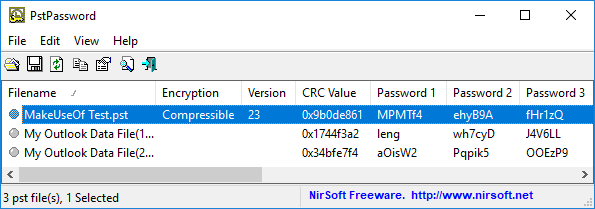
PstPassword от Nirsoft — отличная бесплатная утилита, которая автоматически извлекает пароли PST для локальных файлов данных. PstPassword отображает три потенциальных пароля из-за ошибки шифрования. Если первый вариант не удался, у вас есть еще два варианта. (На самом деле, PstPassword генерирует длинный список хешей CRC32, которые могут разблокировать файл данных.)
PstPassword также не требует установки. Однако ваша система может обнаружить его как вредоносный файл (так как он собирает пароли, то, что вам не нужно в других случаях).
2. Средство восстановления пароля Outlook PST
Ядро Outlook PST Password Recovery Tool — ограниченная бесплатная утилита. Основным ограничением является размер файла PST, который инструмент будет разблокировать. Инструмент Kernel разблокирует файлы PST размером до 500 МБ бесплатно. Однако, если ваш размер файла данных превышает, что вам нужно будет обновить до Домашней лицензии за $ 39.
Инструмент быстро анализирует ваши файлы PST, предоставляя вам хэш-значение для ввода. В отличие от PstPassword, Kernel предоставляет только один хэш пароля для попытки. Однако, если это не сработает, в Kernel также есть возможность удалить защиту паролем из файла PST (а также добавить новый, если хотите).
3. Recovery Toolbox for Outlook Password
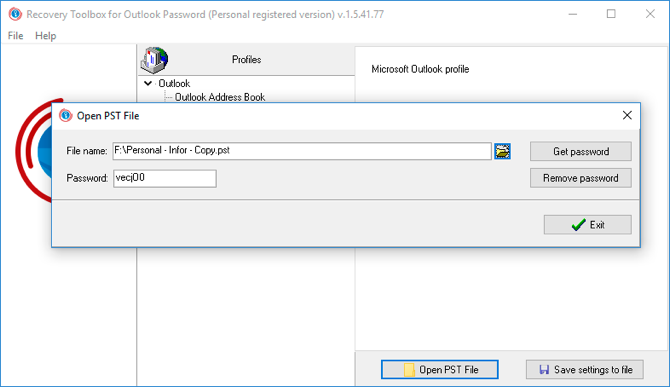
Наш последний инструмент — Recovery Toolbox for Outlook Password. Recovery Toolbox стоит 19 долларов, но поставляется с несколькими дополнительными опциями, чем любая бесплатная. Например, Recovery Toolbox может:
- Восстановить и показать пароли для файлов данных PST
- Сброс паролей файла данных PST
- Восстановить и удалить некоторые пароли для файлов данных OST
Основным отличием является поддержка файлов OST. Платная версия Recovery Toolbox также показывает и удаляет пароли OST, что дает небольшое преимущество. Тем не менее, другие бесплатные онлайн-инструменты также раскроют даже самые надежные пароли к файлам данных Outlook OST.
Тестирование ошибки защиты паролем PST
Вы можете проверить ошибку защиты паролем для себя, используя PstPassword.
Откройте Outlook и перейдите к Файл> Настройки учетной записи> Файлы данных. Нажмите добавлять создать новый файл данных, дав ему временное имя. Далее, голова к Настройки> Изменить пароль. Оставив поле «Старый пароль» пустым (так как это новый файл данных), введите надежный новый пароль в поля «Новый пароль» и «Подтвердить пароль». (На самом деле, я использую Генератор защищенных паролей для создания сверхнадежного 16-символьного пароля.)
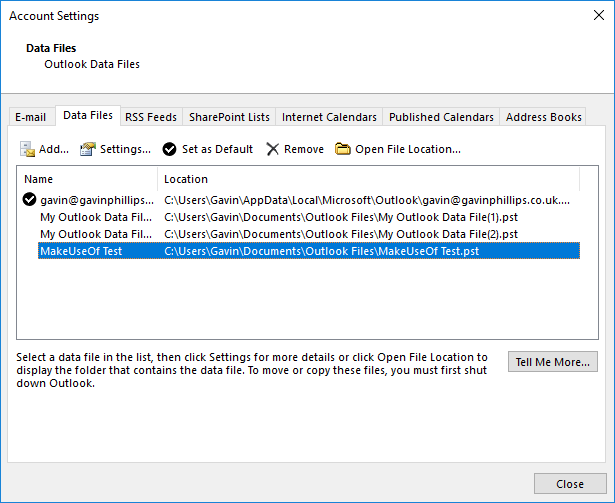
Вы можете заметить, что, несмотря на 16-символьный пароль, Outlook принимает только 15-символьные. Независимо от того, нажмите Хорошо, закройте панель, затем закройте Outlook.
Загрузите, затем откройте PstPassword. Он должен автоматически обнаружить ваш вновь созданный файл PST, а также любые существующие файлы данных. Теперь, наряду с вашим тестовым файлом, есть три возможных пароля. Поскольку пароль превышает определенное количество символов, PstPassword отображает значения хеш-функции.
Снова откройте Outlook и введите одно из значений хеш-функции. Если это не работает, попробуйте следующий. Если первые три не работают, щелкните правой кнопкой мыши файл тестовых данных и выберите Получить больше паролей.
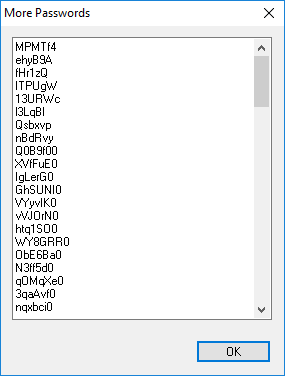
Mail PassView — еще один бесплатный инструмент для просмотра и восстановления паролей от Nirsoft. Mail PassView раскрывает пароли файла данных OST, а не файлы данных PST. Однако, поскольку пароли файла данных OST обычно устанавливаются через почтовый сервер, а не в самом Outlook, инструмент не может удалить пароли или предложить альтернативы.
Тем не менее, Mail PassView — это полезный бесплатный инструмент для восстановления вашего пароля Outlook.
Восстановление пароля Outlook завершено!
Один из этих инструментов предоставит вам доступ к вашему файлу данных Microsoft Outlook PST. Некоторые программы Microsoft Office имеют надежное встроенное шифрование.
Тем не менее, вы видели ошибку защиты паролем Outlook и то, как вы можете легко найти потерянный пароль.
Является ли причиной того, что вы забыли пароль Outlook, что вы сейчас действительно используете Gmail? Пришло время переслать ваши письма Outlook
:



![Microsoft снова на грани величия? [Вы сказали нам]](https://helpexe.ru/wp-content/cache/thumb/d8/fb7e1d78af58ed8_150x95.png)